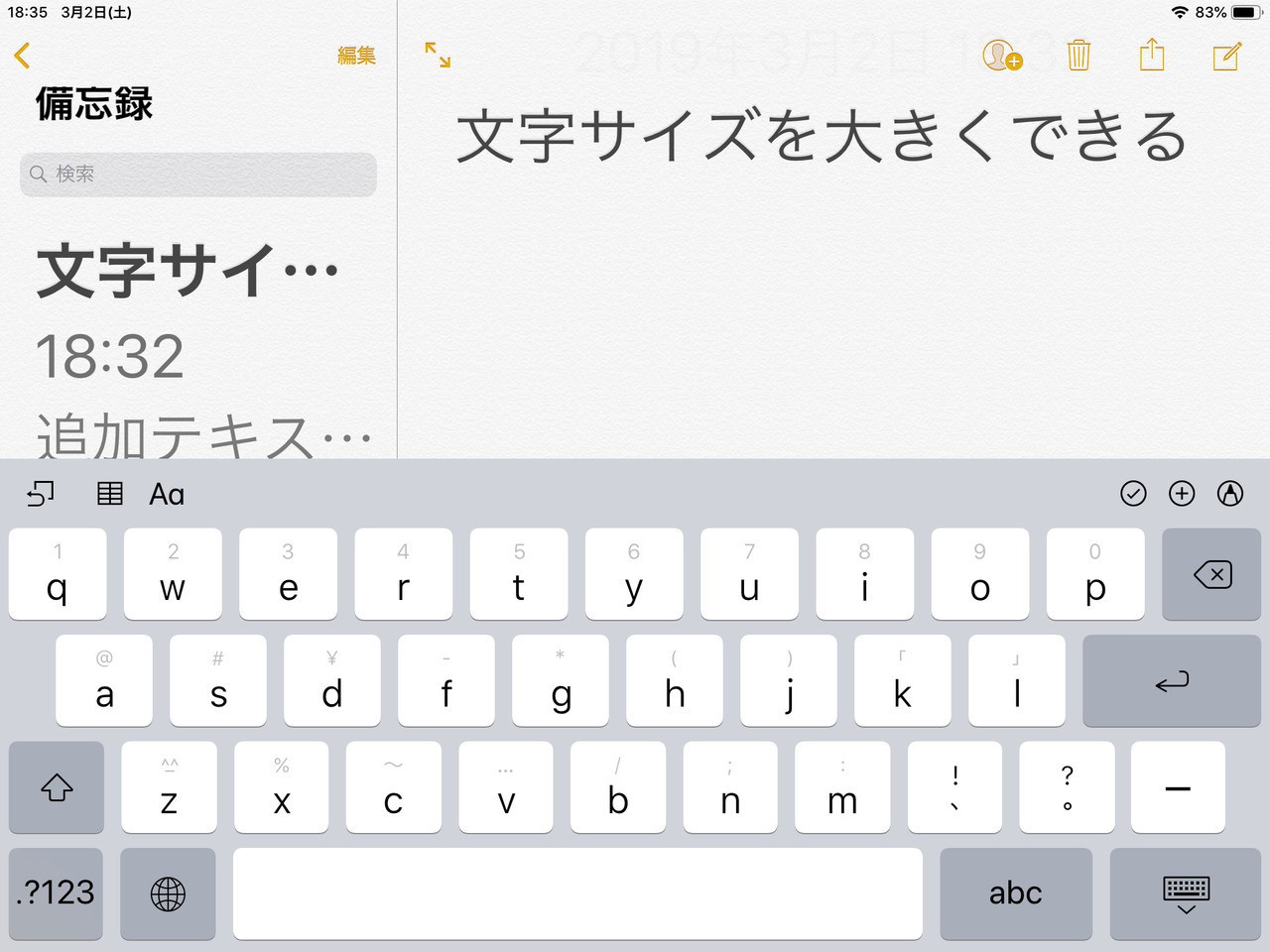
iOSの文字サイズは多くのユーザーにとって読みやすい大きさに調整されていますが、場合によってはより大きな文字サイズを使用したい事があるかもしれません。
さいわいiOSでは「Dynami Type」と呼ばれる仕組みを利用して簡単にアプリの文字サイズを変更することが可能です。
またアクセシビリティ機能を使用することによって、標準設定では変更できないサイズまで文字を大きくすることもできるようになっています。
以下具体的な設定方法を説明します。
目次
iOSで文字サイズを変更する方法
iOSで文字サイズを変更するには設定アプリの機能を使用します。
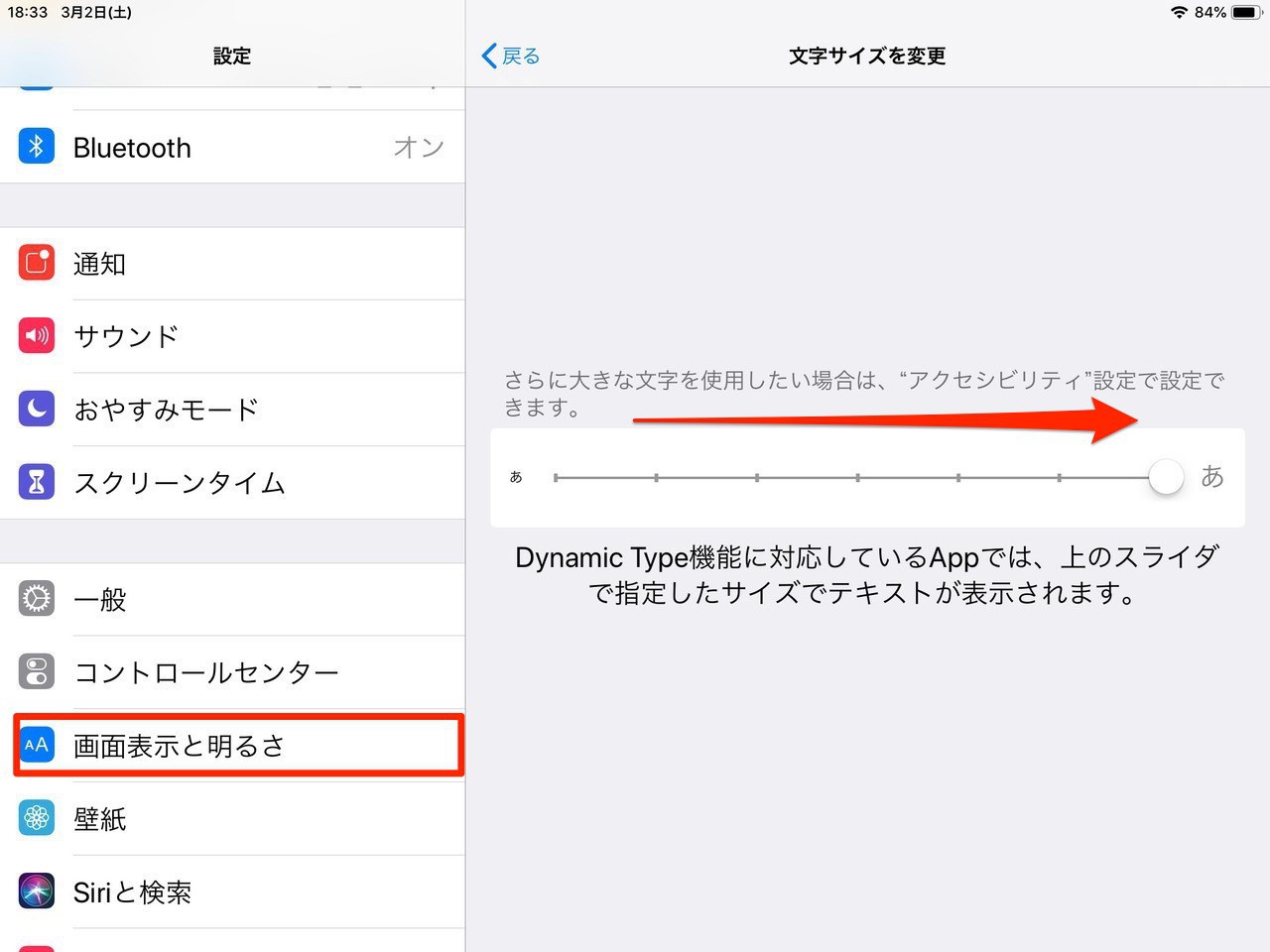
▲「設定 > 画面表示と明るさ」を選択してスライダーの位置を調整します。
説明にある通り「Daynamic Type」に対応したApple標準アプリやサードパーティアプリでは、指定したサイズでテキストが表示されるようになります。なお設定アプリ自体もDynamic Typeに対応しているので、文字サイズ変更の効果をその場で確認可能です。
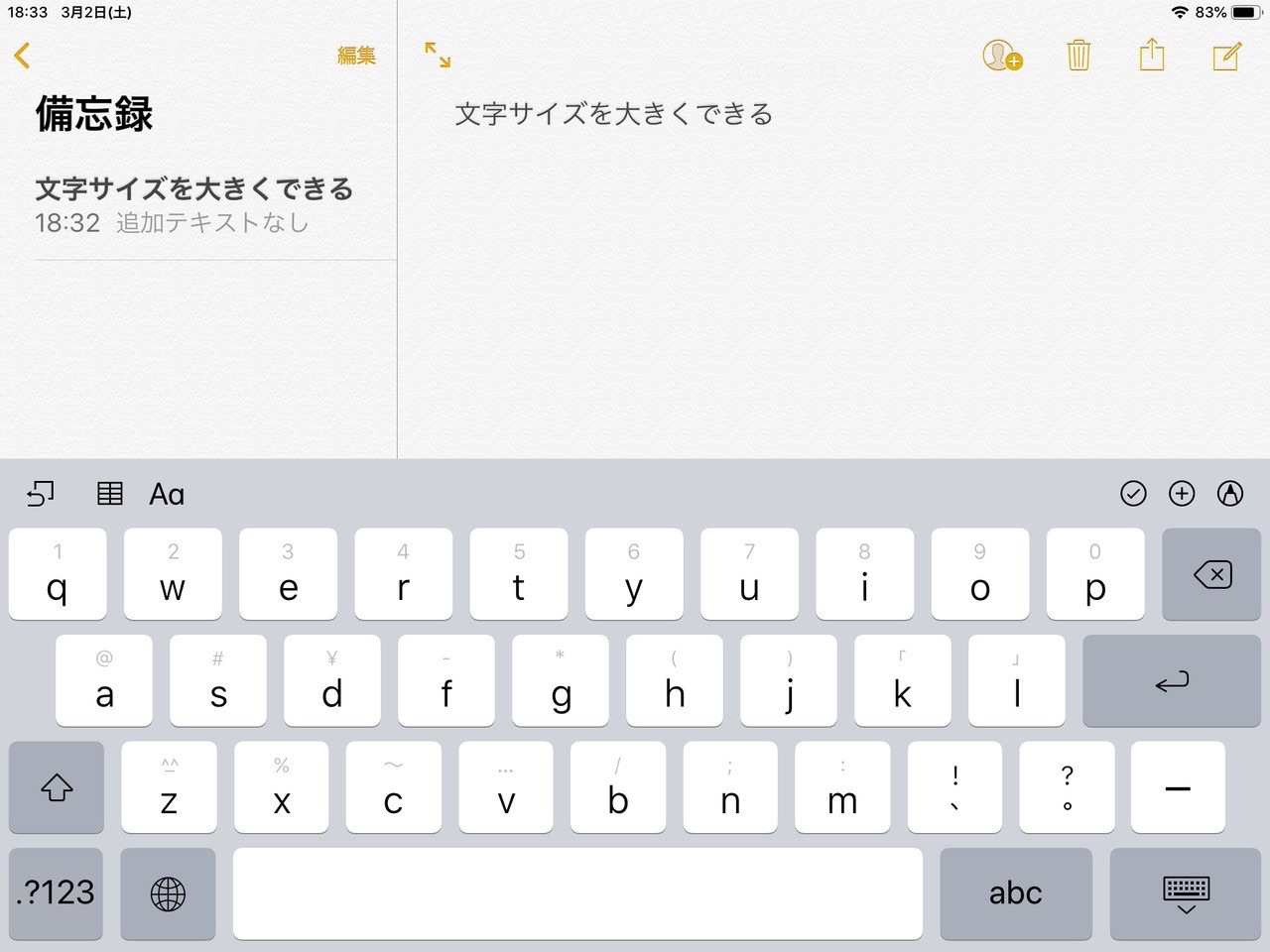
▲上記最大設定でメモアプリを表示するとこのように表示されます。
これで足らない場合、アクセシビリティ設定を利用します。
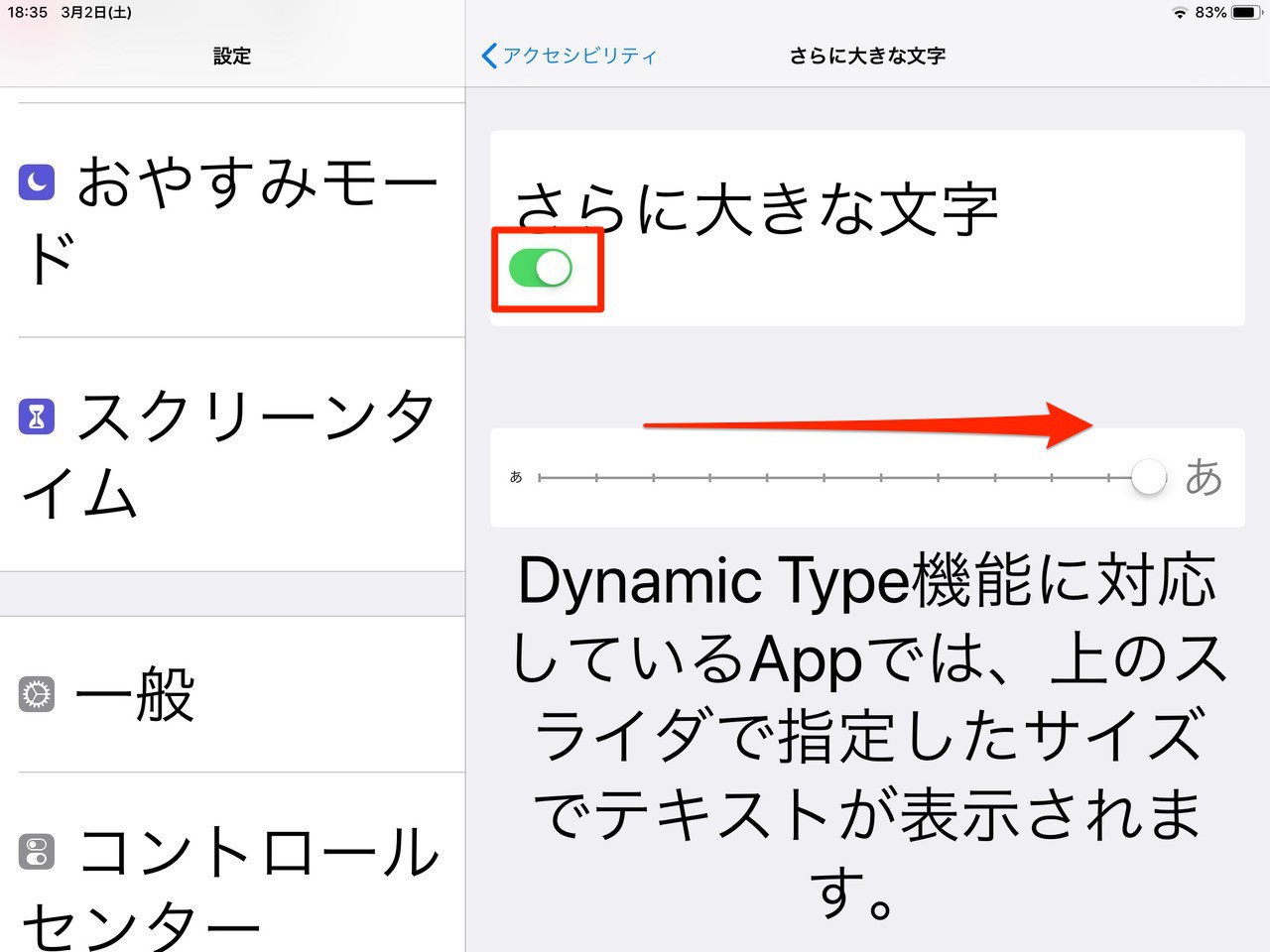
▲「設定 > 一般 > アクセシビリティ > さらに大きな文字」を選択し、「さらに大きな文字」のトグルをオンに変更します。これで標準では選択できない大きな文字サイズまでスライダーで設定することが可能となります。
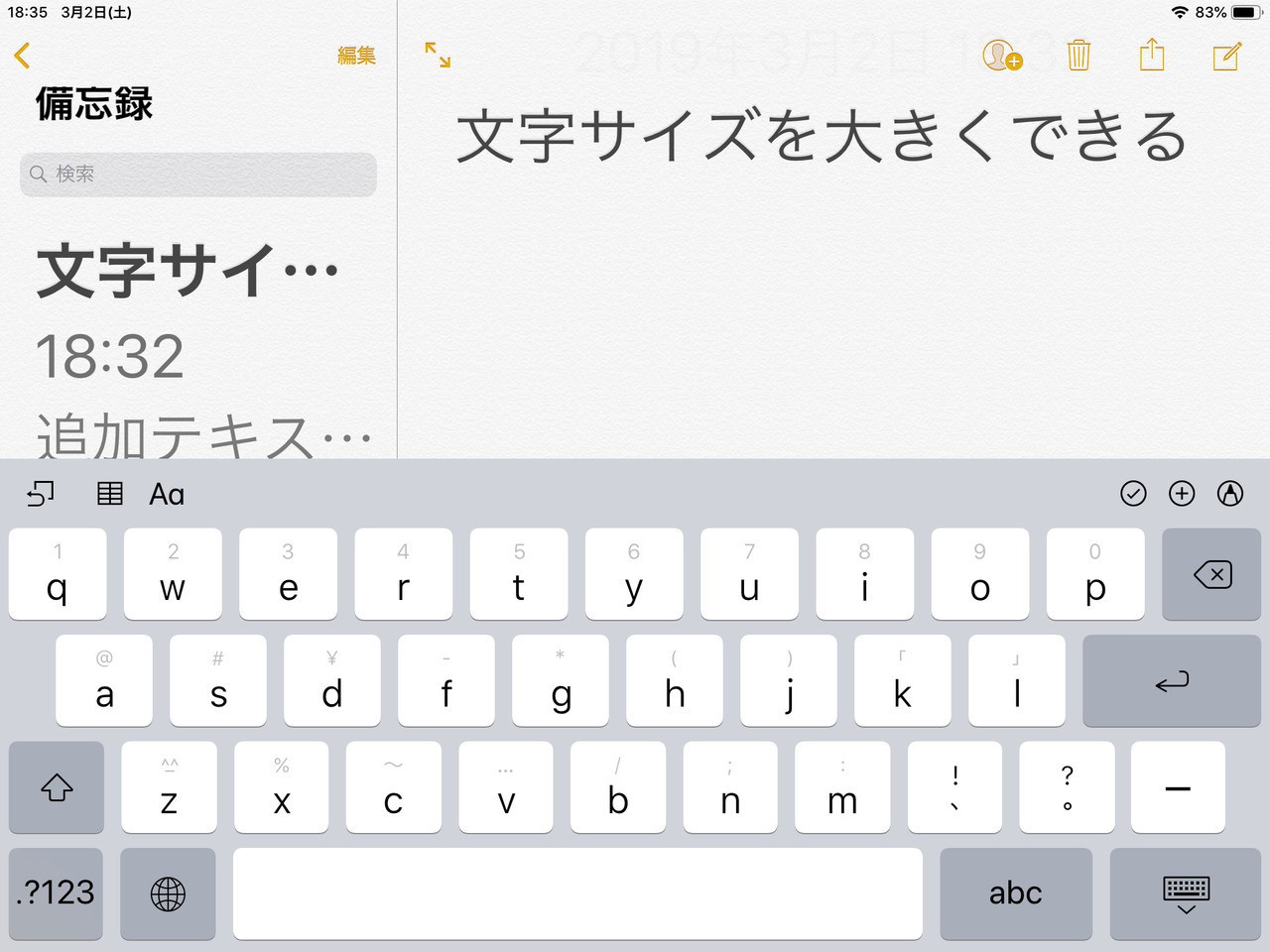
▲メモアプリもさきほどよりかなり大きな文字サイズで表示されていることがわかります。
まとめ
iOSではDynamic Type機能によってアプリの文字サイズを簡単に変更することができます。標準の文字サイズが小さすぎると思っている方は大きくしてみてはいかがでしょうか。








